 电子电路仿真技术(EWB实验指导书)
电子电路仿真技术(EWB实验指导书)
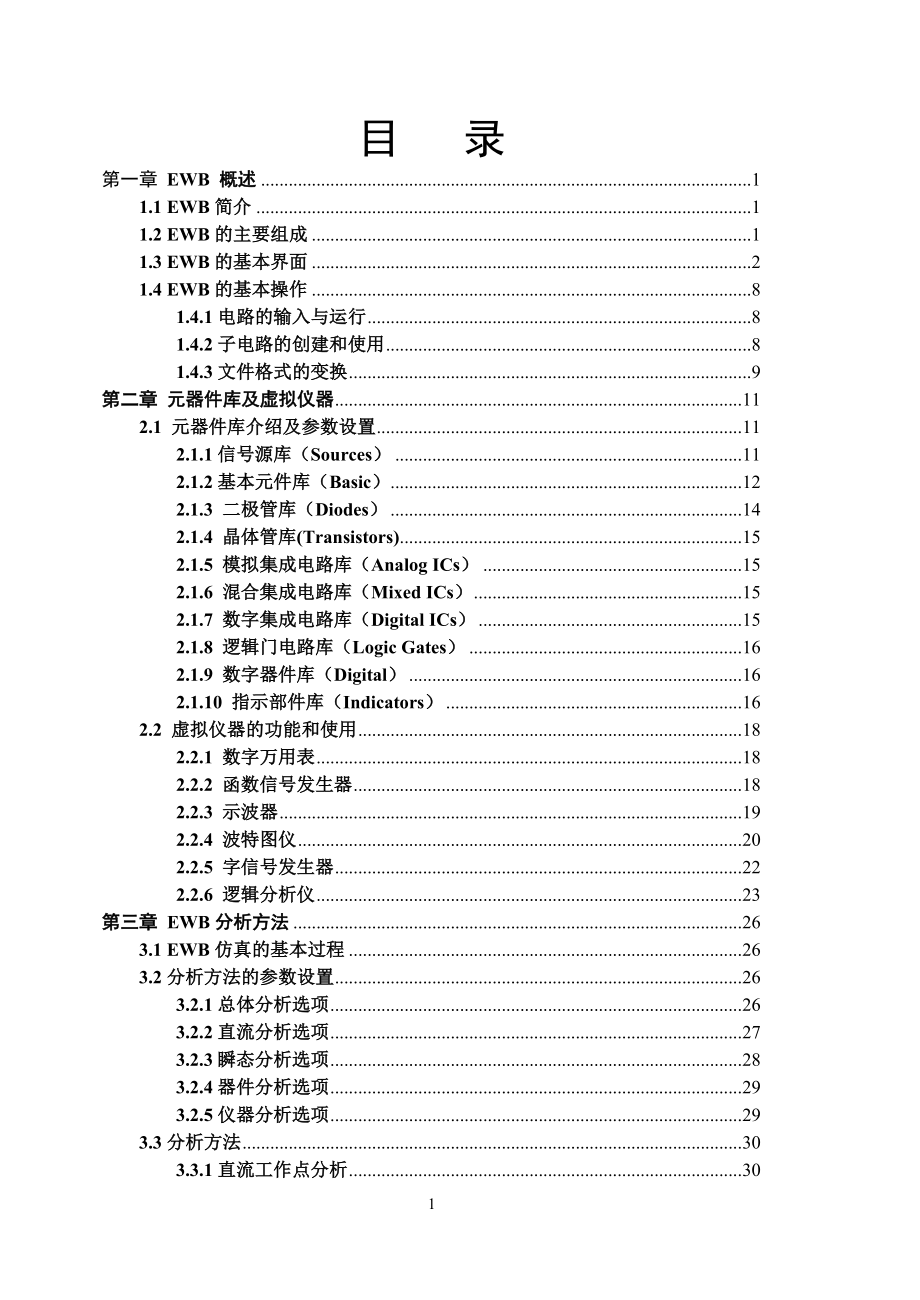


《电子电路仿真技术(EWB实验指导书)》由会员分享,可在线阅读,更多相关《电子电路仿真技术(EWB实验指导书)(61页珍藏版)》请在装配图网上搜索。
1、目 录第一章 EWB 概述11.1 EWB简介11.2 EWB的主要组成11.3 EWB的基本界面21.4 EWB的基本操作81.4.1电路的输入与运行81.4.2子电路的创建和使用81.4.3文件格式的变换9第二章 元器件库及虚拟仪器112.1 元器件库介绍及参数设置112.1.1信号源库(Sources)112.1.2基本元件库(Basic)122.1.3 二极管库(Diodes)142.1.4 晶体管库(Transistors)152.1.5 模拟集成电路库(Analog ICs)152.1.6 混合集成电路库(Mixed ICs)152.1.7 数字集成电路库(Digital ICs)
2、152.1.8 逻辑门电路库(Logic Gates)162.1.9 数字器件库(Digital)162.1.10 指示部件库(Indicators)162.2 虚拟仪器的功能和使用182.2.1 数字万用表182.2.2 函数信号发生器182.2.3 示波器192.2.4 波特图仪202.2.5 字信号发生器222.2.6 逻辑分析仪23第三章 EWB分析方法263.1 EWB仿真的基本过程263.2分析方法的参数设置263.2.1总体分析选项263.2.2直流分析选项273.2.3瞬态分析选项283.2.4器件分析选项293.2.5仪器分析选项293.3分析方法303.3.1直流工作点分析
3、303.3.2交流频率分析313.3.3 瞬态分析313.3.4 参数扫描分析323.3.5温度扫描分析333.3.6傅立叶分析343.3.7直流和交流灵敏度分析35第四章 EWB应用实例364.1 模拟电路的分析设计364.1.1 共射极单级放大器的设计分析364.2 数字电路的分析设计384.2.1 译码器分析384.2.2 顺序脉冲发生器39附录:41实验一 直流电路中的功率传递41实验二 串联交流电路的阻抗44实验三 场效应管放大电路46实验四 共射-共集放大电路47实验五 差动放大电路49实验六 负反馈放大电路51实验七 低频功率放大电路设计53实验八 数字电路基本实验55实验九 数
4、字电路综合实验-数字钟设计57 59第一章 EWB 概述1.1 EWB简介EWB是一种电子电路计算机仿真设计软件,被称为电子设计工作平台或虚拟电子实验室,英文全称Electronic Workbench。EWB是加拿大Interactive Image Technologies Ltd.公司于1988年开发;它以SPICE3F5为软件的核心,增强了其在数字及模拟混合信号方面的仿真功能;SPICE3F5是SPICE的最新版本。EWB建立在SPICE的基础上,具有以下的特点。1. EWB具有集成化、一体化的设计环境EWB具有全面集成化的设计环境,在设计环境中可以完成原理图输入、数模混合仿真以及波形
5、显示等工作。当用户进行仿真时,波形图和原理图同时有效可见,当改变电路连接或元件参数时,显示的波形立即反映出相应的变化,即可以清楚地观察到具体电路元件参数的改变对电路性能的影响。2. EWB具有专业的原理图输入工具 EWB提供了友好的操作界面,用户可以轻松的完成原理图的输入。单击鼠标,可以方便的完成元件的选择;拖动鼠标,就可以将元件放到原理图上。EWB具有自动排列连线的功能,同时也允许用户调整电路连线和元件的位置。3. EWB具有真实的仿真平台 EWB提供了齐全的虚拟电子设备,包括示波器、函数发生器、万用表、频谱仪、和逻辑分析仪等。操作这些设备如同操作真实设备一样,非常容易。4. EWB具有强大
6、的分析工具 EWB提供了14种分析工具,利用这些工具,用户可以了解电路的工作状态,测量电路的稳定性和灵敏度。5. EWB具有完整、精确的元件模型元件及其模型在任何分析和设计中都是相当重要的。EWB提供了相当广泛的元器件,共有8000多个器件模型;而且在设计过程中,用户可以根据需要自己添加新的元器件。1.2 EWB的主要组成EWB系统的组成如同一个实际的电子实验室,主要由以下几个部分组成:元器件栏、电路工作区、仿真电源开关、电路描述区等。其标准工作界面如图1-1所示。元器件栏中用于存放各种元器件和测试仪器,用户可以根据需要调用其中的元器件和测试仪器。元器件栏中的各种元器件按类别存放在不同的库中,
7、如二极管库、晶体管库、模拟集成电路库等。测试仪器与实际的仪器具有相同的面板和调节旋钮,使用方便。电路工作区是工作界面的中心区域,它就象实验室的工作平台,可以将元器件栏中的各种元器件和测试仪器移到工作区,在工作区中搭接设计电路。连接并接好测试仪器后,单击仿真电源开关,就可以对电路进行仿真测试。打开测试仪器,可以观察测试结果;再次单击仿真电源开关,可以停止对电路的仿真测试。电路描述区元器件栏仿真电源开关 电路工 作区图 1-1 EWB的主要组成部分电路描述区是EWB系统给用户提供的一个文字区域,用户可以在电路描述区对电路的功能及仿真结果进行说明。1.3 EWB的基本界面EWB与其他的应用程序一样有
8、一个基本界面,有标题栏、菜单栏、工具栏、元器件栏、仿真开关、暂停/恢复开关、电路工作区、状态栏及滚动条组成。下面介绍其中主要栏目。1. 菜单栏菜单栏中有六个菜单项,分别是:File、Edit、Circuit、Analysis、Window、Help。每个菜单项的下拉菜单中都包含若干条命令。(1) File菜单文件菜单项如图1-2所示,其中的大部分菜单项功能与一般的WINDOWS应用程序相同如(New,Open,Save,Save As,Print,Print Setup,Exit)此处不在说明。 恢复存盘命令(File/Revert to saved) 此命令的功能是将当前的电路恢复到最后一次
9、存盘时的形式,执行此命令以后当前对此电路所做的全部修改被取消。 输入文件命令(File/Import)用于装入SPICE(*.CIR)描述的电路文件,实现对多种电路的仿真。 输出文件命令(File/Export)此命令用于将当前的电路以指定的格式输出。 安装命令(File/Install)用于安装EWB系统的附加应用程序。图 1-2 EWB文件菜单(2) Edit菜单 Edit菜单如图1-3所示,它所包含的命令有: Cut,Copy, Paste,Delete,Select All,Copy AsBitmap,Show Clipboard. 功能与一般的WINDOWS应用程序相同,此处不再详细
10、说明。图 1-3 EWB编辑菜单(3)Circuit(电路)菜单电路菜单项如图1-4所示,可以实现对元件的位置、属性的设置,子电路的生成,电路图大小的缩放,电路图属性的设置,分析方法的选择。图 1-4 EWB电路菜单旋转(Rotate)、水平翻转(Flip Horizontal)、垂直翻转(Flip Vertical)命令单击需要调整位置的元件,然后选择所需的命令既可实现对所选元件的90度逆时针旋转、水平翻转或垂直翻转。元件属性命令(Component Properties)每个元件都有各自的属性。根据仿真的要求,属性可以修改。选择的元件不同,其属性的多少及内容也就不同。选中某个元件后,单击此
11、菜单项,出现该元件属性的对话框如图1-5所示。图 1-5 元件属性对话框标号(Label)设置用来对电路中的元件标号进行设置;模型(Model)设置用来对元件模型或元件的参数进行设置;故障(Fault)设置用来设置元件的两个引脚之间的故障,用来仿真实际元件和电路中出现的故障;显示(Display)设置用来选择元件的标号、模型是否显示在电路图中;分析(Analysis Setup)设置用来在分析电路的过程中,对元件特殊参数的设置,(并不是所有的元件都有分析设置)。创建子电路命令(Create Subcircuit)子电路是指用户建立的一种单元电路。可以将子电路存放在用户的器件库中,在需要时调用,
12、供电路设计和仿真时使用。该命令用于子电路的创建。放大(Zoom In)缩小(Zoom Out)命令可以对电路进行放大或缩小显示。电路选项命令(Schematic Option)用于对电路的显示方式进行设置。单击此菜单项,即弹出如图1-6所示对话框。对话框中有三个选项卡;Grid(栅格)、Show/Hide(显示/隐藏)和Fonts(字型)。在栅格选项卡中可以设置在电路窗口显示或隐藏点状栅格。在显示/隐藏选项卡可以设置显示或不显示某些内容如图1-6所示。在字型选项卡中可以设置元件的标号、标称值的字体和字号。图 1-6 电路选项对话框 限制命令(Restrictions)利用限制命令,可以对元件和
13、电路分析提出限制条件;其对话框如图1-7所示。其中General(一般性限制)包括电路口令和电路只读属性的限制;Components(元件限制)包括隐藏故障、锁定子电路和隐藏元件参数值的选项;Analysis(分析限制)用于对电路进行各种分析的方法的限定性选择。图 1-7 限制命令对话框(4) Analysis(分析)菜单图 1-8 EWB的分析菜单分析菜单项如图1-8所示,这些命令可以分为四大类:启动、停止仿真命令,分析选项命令,各类分析命令,显示图表命令。 激活/停止命令(Activate/Stop)在电路工作区连接电路以后,可以利用激活命令开始仿真实验,或利用停止命令停止仿真实验。 暂停
14、或恢复命令(Pause或Resume)利用此命令可以暂停正在仿真的实验,单击恢复命令,可以继续进行电路的仿真实验。图 1-9 分析选项窗口 分析选项命令(Analysis Options)分析选项窗口如图1-9所示,可以设置各种分析的参数,以满足实际电路的仿真要求。 14种分析工具EWB提供了14种分析工具,其中包括6种基本分析工具:直流分析、交流频率分析、暂态分析、傅里叶分析、噪声分析、和失真分析;4种扫描分析工具:参数扫描分析、温度扫描分析、直流和交流灵敏度分析;2种高级分析工具:极点零点分析和传输函数分析;两种统计分析工具:最坏情况分析和蒙特卡罗分析。关于这些工具的使用将在后续章节介绍。
15、 显示图表(Display Graphs)显示图表命令是该软件提供给用户的一种便利的工具。在完成电路的仿真实验后,单击此命令,会弹出分析图表窗口,窗口中显示分析结果的参数或分析结果的图形。(5) Window(窗口)和Help(帮助)菜单此二个菜单的功能与一般的WINDOWS应用程序功能相似此处不再说明。2. 工具栏工具栏如图1-10所示。工具栏从左至右的图标命令为:新建文件、打开文件、保存文件、打印文件,剪切、复制、粘贴,旋转、水平翻转、垂直翻转,创建子电路,显示图表,元件属性,缩小、放大,缩小或放大的比例,帮助。图 1-10 工具栏及元器件栏 3.元器件栏 元器件栏如图1-10所示。单击其
16、中不同的图标可以打开不同的元器件库。从元器件库中调用器件的方法是:首先单击元器件库图标,在库中选择所需的元件,将其拖至工作区即可。EWB提供的元器件库,从左至右分别是:用户器件库、各类电源库、基本器件库、二极管库、晶体管库、模拟集成电路库、数摸混合电路库、数字集成电路库、数字模块库、各类指示器库、控制器单元库、其他元件库和仪器库。1.4 EWB的基本操作1.4.1电路的输入与运行电路实验的输入与运行包括以下几个步骤:放置元器件、对元件进行赋值、设置元件标号、调整元件在电路工作区的位置和方向、连接电路、放置并连接测试仪器、运行电路开始仿真分析。利用仪器观察窗口或显示图表观察仿真结果。1. 放置元
17、器件 单击元器件库,在库中选择所需的元件,用鼠标拖至工作区。2. 对元件进行赋值 用鼠标双击元件,或选中元件后单击元件属性图标,出现该元件的属性对话框,在对话框中可以对元件进行赋值和设置标号等操作。3. 调整元件在电路工作区的位置和方向 用鼠标拖动元件,调整元件在工作区中的位置;选中元件后单击旋转、水平翻转、垂直翻转图标可以调整元件的方向。4. 连接电路将光标指向一个元件的连接点时,在连接点处会出现一个小黑点,按住鼠标左键,移动鼠标,使光标指向另一个元件的连接点,在该连接点处会出现另一个小黑点,放开鼠标,这两个元件对应的连接点就会连接在一起。当鼠标指向连线时,按住鼠标左键,移动鼠标,可以调整连
18、线的位置。当鼠标指向连线的一个端点,出现一个小黑点时,按住按住鼠标左键,移动鼠标,可以删除该连接线。5. 放置并连接测试仪器单击仪器库,在库中选择所需的仪器,用鼠标拖至工作区。将仪器与测试点相连。6. 运行电路开始仿真单击仿真电源开关,电路开始运行。7. 观察仿真结果双击仪器可以打开仪器的窗口,可以观察实验结果;或单击显示图表命令,可以观察到电路的测试数据或测试波形。1.4.2子电路的创建和使用子电路是指用户建立的一种单元电路。可以将子电路存放在用户的器件库中,在需要时调用,供电路设计和仿真时使用。子电路的创建和使用主要有以下几个步骤:根据设计要求进行子电路的输入,子电路内容的选择,子电路的创
19、建,子电路的调用,和子电路的修改等。1. 子电路的输入根据需要将要作为子电路的电路输入到工作区;在此基础上再设置一些连接点,将输入、输出端口与这些连接点相连。2. 选择子电路的内容按住鼠标左键,拖动鼠标,选定创建子电路的内容,系统默认选择的电路部分为红色,没有被选择的电路部分为黑色。3. 创建子电路单击电路菜单中的创建子电路命令(Circuit/Create Subcircuit)或单击创建子电路图标,出现Subcircuit对话框如图1-11所示;在Subcircuit对话框中输入子电路名称,单击对话框中“Copy from circuit”按钮,被选择的电路就被赋复制到用户的器件库中;同时
20、EWB将自动打开子电路窗口。图 1-11 子电路对话框4. 子电路的调用 单击元器件栏的最左侧的用户器件库图标,按住鼠标左键,将其拖至工作区,会出现(ChooseSUB)选择子电路窗口,选择所需的子电路名,单击Accept按钮,子电路将作为一个电路模块出现在工作区。1.4.3文件格式的变换为了方便使用,EWB软件除了可以对*.EWB文件进行编辑和仿真外,还允许接收其他文件格式描述的电路,或者将电路保存为其他文件格式输出。当执行File/Import(输入文件)命令是,根据对话框的提示,EWB允许装入SPICE(*.CIR)描述的电路文件,调入该文件后,EWB将其转换为原理图形式,格式转换后,可
21、以对该电路进行各种仿真操作。当执行File/Export(输出文件)命令时,可以将连接及仿真正确的电路以其他文件格式输出,供第三方电路软件使用。可以供选择的电路输出格式有:后缀为*.CIR,供SPICE软件使用;后缀为*.NET,供ORCAD软件、TANGO软件、RPROTEL软件使用;后缀为*.SCR,供EAGLE软件使用;后缀为*.CMP,供LAYOL软件使用;后缀为*.PLC,供ULTIMATE软件使用。第二章 元器件库及虚拟仪器2.1 元器件库介绍及参数设置 EWB为用户提供了大量的元器件,这些元器件各自存放在不同的库中。本小节主要介绍元器件图标,了解并熟悉元器件库中的部分常用元器件的
22、参数定义、名称、量纲、缺省值设置范围、使用方法等。2.1.1信号源库(Sources)EWB的信号源库提供了全部的独立电源和受控源。其图标如图2-1所示。第一排从左至右分别是:接地、电池、直流电流源、交流电压源、交流电流源、电压控制电压源、电压控制电流源、电流控制电压源、电流控制电压源、Vcc电压源、Vdd电压源、时钟源。第二排从左至右分别是:调幅源、调频源、压控正弦波、压控三角波、压控方波、受控单脉冲、分段线性源、压控分段线性源、频移键控源、多项式源、非线性相关源。图 2-1 信号源库接下来介绍以下常用的信号源的使用,其参数定义、名称、量纲等见表2-1。1. 地(Ground)地是电路中各个
23、节点的相对参考点。“地”元件提供了这种参考,并非所有的电路都必须接地,但使用运算放大器、变压器、各种控制源、示波器、函数发生器、波特图仪时必须接地;含模拟和数字元件的电路也必须接地。2. 电池(Battery)电池是内阻为零的理想电压源。3. 直流电流源(DC Current Source)直流电流源是内阻为无穷大的理想电流源。4. 交流电压源(AC Voltage Source)使用交流电压源时,电压设置值为正弦波电压的有效值。若电压u设置为100V,频率设置为1000Hz,相位设置为45度,则写成表达式为:u=100 * 1.414sin(21000t + 450)V。5. 交流电流源(A
24、C Current Source)交流电流源的参数与交流电压源相同,仅量纲不同而已。6.压控电压源(Voltage-Controlled Voltage Source) 电压增益E表示输入端电压对输出端电压的控制因子,即E=VO/VI。7.压控电流源(Voltage-Controlled Current Source)互导增益G表示输入端电压对输出端电流的控制因子,即G=IO/VI。8.电流控制电压源(Current-Controlled Voltage Source)互阻增益H表示输入端电流对输出端电压的控制因子,即H=VO/II。9. 电流控制电流源(Current-Controlled
25、Current Source)电流增益F表示输入端电流对输出端电流的控制因子,即F=IO/II。10.“VCC”直流电源直流电源的简化符号,表示对地有+5V的电压,是TTL电路的缺省供电电压,并表示逻辑高电平。11.“VDD” 直流电源直流电源的简化符号,表示对地有+5V的电压,是CMOS电路的缺省供电电压,并表示逻辑高电平。12.时钟源(Clock)时钟源是指幅度、频率、占空比均可调的方波发生器。表 2-1 信号源表元器件名称参数默认设置值设置范围电池电压 V12VV kV直流电压源电流 I1AA kA交流电压源电压 V频率相位120V60HZ0V kVHz MHzDEG交流电流源电流 I频
26、率相位1A1HZ0A kAHz MHzDEG压控电压源电压增益 E1V/VmV/V kV/V压控电流源互导 G1mSmS kS电流控制电压源互阻 H1mk电流控制电流源电流增益 F1A/AmA/A kA/A时钟源频率 F占空比 D电压 V1000HZ50%5VHz MHz0% 100%mV kV 若要对元器件的参数进行设置,只要将工作区中的元件用鼠标双击,系统会弹出元件属性窗口,然后即可对元器件的参数进行设置。2.1.2基本元件库(Basic)基本元件库图标如图2-2所示。第一排从左至右分别是:连接点、电阻、电容、电感、线性变压器、继电器、开关、延迟开关、压控开关、电流控制开关、上拉电阻。第二
27、排从左至右分别是:电位器、排电阻、电压控制模拟开关、极性电容、可调电容、可调电感、无芯线圈、磁芯、非线性变压器。基本元件库中部分元件的参数说明见表2-2。图2-2 基本元件库 表2-2 基本元件库元器件名称参数默认设置值设置范围电阻R1M电容C1pF F电感L1H H线性变压器匝数比漏感磁感初级绕组电阻次级绕组电阻20.001H5 H1E-61E-6开关键Space上拉电阻电阻R上拉电压V1K5VV kV电位器键电阻R比例设置增量R1k50%5%A Z, 0-9M0% 100%0% 100%排电阻电阻R1kM极性电容C1FpF F可调电容键电容比例设置增量C10F50%5%A Z, 0-9pF
28、 F0% 100%0% 100%可调电感键电容比例设置增量L10mH50%5%A Z, 0-9H H0% 100%0% 100%部分元件使用说明:1. 开关该元件为单刀双掷开关。通过计算机键盘可以控制它的通断状态。使用时,先用鼠标从库中将该元件拖至工作区,双击元件,在对话框“Key”栏中键入字母作为该元件的代号。缺省设置:Space(空格键)。当要改变开关的通断状态时,敲击该元件的代号字母即可。2. 电位器在该元件的属性对话框的“Resistance(R)”选项栏中,可以设置两个固定端子之间的阻值。“Setting” 选项表示滑动点左侧电阻占总阻值的百分比。“Key” 选项用于设置控制键字母。
29、“Increment”表示每按一次设置的字母键,滑动点左侧的电阻减少量占总值的百分比。当按一次“Shift + 设定的控制字母”时,左侧的电阻值增加一定的百分比。3. 可调电容、可调电感此两种元件的使用方法与电位器相同。4. 排电阻排电阻指8个并列的电阻封装在一个壳内,具有相同的阻值。2.1.3 二极管库(Diodes)二极管的图标如图2-3所示;从左至右分别是:普通二极管、稳压二极管、发光二极管、桥式全波整流器、肖特基二极管、可控硅整流器、双向可控硅、三端双向可控硅。图2-3 二极管库元件的参数及缺省设置如表2-3所示。表2-3 二极管库元器件名称缺省设置值设置、选择范围普通二极管理想状态G
30、eneral, Motorola, National, Zetex, Philips稳压二极管理想状态General, Motorola, Philips发光二极管理想状态桥式全波整流器理想状态General, Motorola, Philips ,Zetex,肖特基二极管理想状态Ecg可控硅整流器理想状态2Nxx, BTxx, Cxx, MCRxx, Sxx双向可控硅理想状态Ecg, Motorola三端双向可控硅理想状态2Nxx, MACxx, BTxx2.1.4 晶体管库(Transistors) 在晶体管库中包含了双极性晶体管、结型场效应管、绝缘栅场效应管等,其符号、特性等在课程中已经
31、作了详细介绍,这里不再叙述。晶体管的缺省值及设置范围和二极管类似。2.1.5 模拟集成电路库(Analog ICs)在模拟集成电路库中共包含了3类器件:集成运算放大器、电压比较器和锁相环电路;其中集成运算放大器有四种类型:三端运放、五端运放、七端运放和九端运放。这四种运放的区别是:三端运放只有三个端子:同相输入端、反相输入端、输出端;五端运放比三端运放增加了正电源和负电源两个端子;七端运放和九端运放比五端运放分别增加了两个、四个调整端子。2.1.6 混合集成电路库(Mixed ICs)图 2-4 混合集成电路库该元件库共包含5大类器件,其图标见图2-4;从左至右分别是:A/D转换器、D/A转换
32、器(电流型)、D/A转换器(电压型)、单稳态触发器、555定时器。2.1.7 数字集成电路库(Digital ICs)数字集成电路库包含了74系列和CMOS结构的4xxx系列元件,其缺省值设置及选择范围见表2-4。表 2-4 数字集成电路库元器件名称缺省值设置、选择范围74xxx理想7400 7493741xx理想74107 - 74199742xx理想74238 - 74298743xx理想74350 - 74395744xx理想74445 - 744664xxx理想4000 - 45562.1.8 逻辑门电路库(Logic Gates)该库包含了基本逻辑门电路,其图标如图2-5所示。其中第
33、一排图标所示为基本逻辑门电路,每个门电路的输入端可通过元件属性对话框设置为2 8个。第二排图标所示为集成逻辑门电路,选中某一个电路后可以在其弹出对话框中选择具体的集成电路型号。图 2-5 逻辑门电路库2.1.9 数字器件库(Digital)数字器件库的图标如图2-6所示。其中第一排图标为半加器、全加器和基本触发器。第二排图标为集成的多路选择器、多路分配器、编码器、运算电路、计数器、移位寄存器和触发器,选中某一个电路后可以在其弹出对话框中选择具体的集成电路型号。图 2-6 数字器件库2.1.10 指示部件库(Indicators)指示部件库的图标如图2-7所示。从左至右分别是:电压表、电流表、灯
34、泡、彩色指示器、数码显示器、带译码数码显示器、蜂鸣器、条形光柱 、带译码条形光柱。部件的参数设置如表2-5所示。图 2-7 指示部件库部分元件使用说明:1. 电压表 多个电压表可以同时使用;可以测量交、直流电压(由元件属性对话框设置);电压表有暗线端为负极端子。2. 电流表 多个电流表可以同时使用;可以测量交、直流电流(由元件属性对话框设置);电流表有暗线端为负极端子。3. 彩色指示器 彩色指示器相当于一个发光二极管,仅有一个端子。它连接到电路中的某点时,当该点的电平达到高电平时便发光指示。该器件可以用来显示数字电路中某一点电平的状态。4. 数码显示器、带译码数码显示器 数码显示器就是七段LE
35、D数码显示器;带译码数码显示器仅有4个输入端,可以将4位编码对应的十六进制的0F予以显示。5. 蜂鸣器 该器件相当于一个压电陶瓷片晶体。当两端电压超过设置电压是,计算机内的扬声器会发出声响。6. 条形光柱、带译码条形光柱条形光柱由十个LED发光管同向并排排列构成。通过电压比较器来检测输入电压的高低,可以把检测的结果送到光柱中某一个LED以显示电压的高低。部件左侧为阳极,右侧为阴极。正向电压降可由元件属性对话框设置。带译码条形光柱相当于10个LED串联,如果美意个点亮电压为1V,当接入电压为5V时,仅下面5个LED发光。点亮每一个LED的电压值(从最低段到最高段):Von = VL +(VH-V
36、L)*(n-1)/ 9 ,其中n 为点亮LED的数量。VH、VL可由元件属性对话框设置。表2-5 指示部件库元件名称缺省设置设置、选择范围电压表内阻:1M模式:DC1 999.99T交流、直流电流表内阻:1n模式:DC1p 999.99交流、直流灯泡PMAX=10WVMAX=12VW kWV - kV彩色指示器红色红色、兰色、绿色蜂鸣器频率:200 HZ电压:9 V电流:0.05 A条形光柱正向电压VF:2VVF处电流IF:0.03A正向电流ION:0.01A带译码条形光柱最低段最小导通电压VL:1V最高段最小导通电压VH:10V在EWB系统中还有两个元件库:控制部件库和其他器件库;因为在电子
37、线路中较少用到,故不作介绍。另外,在使用以上所介绍的元器件时,如果对元器件的功能不清楚可以使用系统帮助,方法为:选中元器件,然后单击帮助按钮即可。2.2 虚拟仪器的功能和使用EWB的仪器库中有数字万用表、函数发生器、示波器、波特图仪、字信号发生器、逻辑分析仪、逻辑转换仪共七种仪器。使用时用鼠标点击仪器库图标,便可弹出仪器库,然后用鼠标拖其中某一个仪器的图标即可,对此图标双击就可以得到该仪器的面板。仅允许图标中的端子与电路连接。2.2.1 数字万用表数字万用表的图标和面板如图2-8所示。它能自动调整量程,完成交直流电压、电流和电阻的测量,也可以分贝(dB)形式显示电压和电流。测量时必须使工作态“
38、启动/停止”开关处于“启动”状态。点击数字万用表面板中的“Settings”按钮,就会弹出一个对话框,从中可以对万用表内部的参数进行设置。“Ammeter resistance” 用于设置与电流表串联的内阻,其大小影响电流的测量精度。“Volmeter resistance” 用于设置与电压表并联的内阻,其大小影响电压的测量精度。“Ohmmeter current” 用欧姆表测量时,流过欧姆表的电流。“Decibel standard” 用于设置分贝标准。分贝标准是指设置0 dB的标准,若把1V电压设为0 dB的标准,当测量电压为10V,显示为20dB。图 2-8 数字万用表的图标、面板和设置
39、对话框2.2.2 函数信号发生器函数信号发生器图标和面板如图2-9所示;函数信号发生器能够产生0.1 999MHz的3种信号。信号的幅度可以在mV kV 之间设置。对三角波和方波可以设置其占空比大小,设定范围为:0.1 99%。偏置电压设置(offset)是指把正弦波、三角波、方波叠加在设置的偏置电压上输出。在仿真过程中要改变输出波形、大小、占空比、或偏置电压时,必须暂时关闭电子工作平台的电源开关。在对上述内容改变后,重新启动一次“启动/停止”开关,函数信号发生器才能按新设置的数据输出信号波形。图 2-9 函数信号发生器的图标和面板2.2.3 示波器示波器的图标和面板如图2-10所示。其功能和
40、操作方法和一般实验室所使用的示波器类似。共有4个输入端子:下放两个为信号输入端子,右上方为接地端子,右下方为触发信号输入端子。接下来介绍以下不同于普通示波器的一些特点。图 2-10 示波器的图标和面板1. 波形参数的测量在扩展的示波器面板(要扩展示波器面板可以单击面板上方的“Expand”按钮)的屏幕上有两条可以左右移动的读数指针。指针上方有三角形标志。通过鼠标可以拖动读数指针左右移动,见图2-11。图 2-11 波形参数的测量在屏幕下方有三个测量数据显示区。左侧数据区表示1号读数指针所指信号的数据。T1表示1号读数指针离开屏幕最左侧所对应的时间,时间单位取决于“Time base ”设置的时
41、间单位;VA1、VB1分别表示通道A、B的信号幅度值,其值为电路中测量点的实际值,与“放大、衰减开关”设置值无关。中间数据区表示2号读数指针所指信号的数据。右侧数据区表示两个读数指针所指信号的差值。为了测量方便准确,点击“Pause”使波形冻结,然后再测量更好。2. 信号波形显示颜色的设置只要将A、B通道连接的导线的颜色进行设置,显示波形的颜色便与导线的颜色相同。方法是:双击连接的导线,在弹出的对话框中对导线的颜色进行设置。3. 展开的面板缩小单击展开面板右下方的“Reduce”按钮即可将展开的面板缩小。4. 改变屏幕背景颜色单击展开面板右下方的“Reverse”按钮,即可改变屏幕背景颜色。
42、2.2.4 波特图仪波特图仪是用来测量和显示一个电路、系统或放大器频率特性的一种仪器,类似于实验室的频率特性测试仪(扫频仪),图2-12 所示是波特图仪的图标和面板。图 2-12 波特图仪的图标和面板1. 波特图仪与电路的连接从上图可以看到,波特图仪有输入端口“In” V+ (左端子)、V-(右端子),输出端口Out V+ (左端子)、V-(右端子)。输入端口的V+ (左端子)、V-(右端子)分别连接到电路输入端口的正端和负端,输出端口V+ (左端子)、V-(右端子)分别连接到电路输出端口的正端和负端。由于波特图仪本身没有信号源,所以在使用波特图仪时,必须在电路的输入端口接入交流信号源(或函数
43、信号发生器)。2. 波特图仪面板参数设置图 2-13 波特图仪面板参数设置结合图2-13说明有关参数的设置。通过参数设置面板第一栏的“Magnitude”和“Phase”按钮可以分别显示系统的幅频和相频特性。当特性曲线显示时,X轴坐标“Horizontal”表示测量信号的频率,可以用“Log”和“Lin”按钮确定是对数坐标还是线性坐标,通过对波特图仪面板中“Horizontal”字符下方的频率设置对话框来设置波特图仪频率的初始值I(Initial)和最终值F(Final)。“Vertical”表示Y轴显示类型。测量幅频特性时,若单击“Log”按钮,Y轴的刻度单位是分贝;当单击“Lin”按钮,Y
44、轴的刻度是线性刻度。若测量相频特性是,Y轴表示相位,单位是度,为线性刻度。3. 读数测量 利用鼠标拖动读数指针或单击读数指针移动按钮,可测量某个频率点的幅度或相位,其读数显示在面板的右下方。4. 对波特图仪的设置选择“Analysis”菜单命令,打开“Analysis options”对话框,再打开该对话框的“Instruments”卡可以对波特图仪进行设置。“Points per cycle”(每个周期显示的点数)设置的大时可以提高读书精度,但将增加运行时间。2.2.5 字信号发生器字信号发生器是一个能产生16位同步逻辑信号的仪器,可以用来对数字逻辑电路进行测试,又称数字逻辑信号源,字信号发
45、生器图标和面板如图2-14所示。图2-14 字信号发生器图标和面板1. 字信号发生器与电路的连接字信号发生器图标下沿有16个输出端口,每一个端口都可以连接到电路的输入端。字信号发生器输出端口的输出电压范围是:低电平为0V,高电平为4-5V,输出电流取决于电路的输入电阻。由于字信号发生器没有公共输出端,故电路公共端要连接地符号。2. 字信号的写入在面板的最左侧是字信号编辑区,16位的字信号以4位十六进制形式进行编辑和存放。编辑区的地址范围为0000H 03FFH共计1024条字信号。用鼠标单击某一条字信号即可实现对其定位和写入,此时“Address”中的“Edit”框中立即显示16位地址编号。3
46、. 字信号地址编辑区的设置“Address”为字信号发生器地址编辑区。其中“Edit”表示正在编辑的那条字信号的16位地址。当启动字信号发生器对外输出时,“Current”表示正在输出的那条字信号的地址。当停止输出时,可对其改写。“Initial”和“Final”分别表示字信号地址的初值和终值,设置后,字信号从初值开始逐条输出。4. 字信号的输出方式“Cycle”表示字信号在设置的地址的初值到终值之间循环以设定频率输出。“Burst”表示字信号在设置的地址的初值逐条输出,到终值便自动停止输出。“Step” 表示鼠标单击一次,输出一条字信号。“Cycle” 和“Burst”输出方式的快慢,可通过
47、“Frequency”输入框中设置的数据来控制。“Break point”用于设置中断点。在“Cycle” 和“Burst”输出方式中,要想使字信号输出到某一条后自动停止,只需预先单击该条字信号,然后再单击“Break point”按钮。利用“Break point”按钮可以设置多个断点。当字信号输出到断点而暂停输出时,可单击“Pause”按钮或F9键来恢复输出。当需要清除设置的断点时,打开“Pattern”对话框,单击“Clear buffer”按钮即可。5. 触发方式当选择“Internal”触发方式时,字信号的输出直接手输出方式按钮的控制。当选择“External”时,必须接入外触发信号
48、,而且要设置“上升沿触发”或“下降沿触发”,然后单击输出方式按钮。只有外触发信号到来时才启动信号输出。6. “Pattern”对话框图2-15 “Pattern”对话框单击“Pattern”按钮,弹出如图2-15所示的对话框。单击该对话框中的“Clear buffer”按钮,则可清除字信号编辑区内设置的全部内容(含设置的断点地址),字信号的全部内容恢复为0000H。“Open”表示打开字信号文件。“Save”表示将字信号文件存盘,字信号文件的后缀为“DP” 。“Up counter”表示在字信号编辑区地址范围0000H-03FFH内,其内容按逐个递增方式进行编码。“Down counter”
49、表示在字信号编辑区地址范围0000H-03FFH内,其内容按逐个递减方式进行编码。“Shift right” 表示字信号按8000H,4000H,2000H,1000H,0800H的次序进行编码。“Shift left” 表示字信号按0001H,0002H,0004H,0008H,0010H的次序进行编码。2.2.6 逻辑分析仪 逻辑分析仪可以同步记录和显示16路逻辑信号,可用于对数字逻辑信号的高速采集和时序分析。逻辑分析仪的图标和面板如图2-16所示。图2-16 逻辑分析仪的图标和面板1. 逻辑分析仪和数字电路的连接图标左侧的16个端口是逻辑分析仪的输入信号端口,使用时连接到电路的测量点。面
50、板图中“Clock”下方的按钮为“采样时钟设置按钮。当单击 “Set.”按钮后,将打开“Clock setup”对话框,如果将对话框中的“Clock mode”项设置为“External”时,图标中的“外时钟输入”端口必须接外部时钟,否则逻辑分析仪不工作。图标中的“时钟控制输入”端口的功能是控制外部时钟。图标中的“触发控制输入”端口的功能是控制触发字。2. 对逻辑分析仪面板图的说明面板的最左侧16个圆圈代表16个输入端,小圆圈内“0”或“1”符号实时显示各路输入逻辑信号的当前值。被采集的信号以方波的形式显示在屏幕上。当该变输入信号的连线颜色时,显示波形的颜色立即改变。面板中的“Clock pe
51、r division”用于设置时间基线刻度。当波形拥挤时可以将时间基线设置的低一些。拖动读书指针上部的三角形可以读取波形的逻辑数据。其中T1、T2分别表示读书指针1、2离开时间基线零点的时间,T2-T1表示两个读书指针之间的时间差。3. 采样时钟设置说明用鼠标单击面板中“Clock”下方的“Set.”按钮便可以打开“Clock Setup”对话框如图2-17。图2-17 “Clock Setup”对话框“Clock edge”表示在时钟的上升沿或下降沿采样。“Clock mode”表示选择内部时钟或外部时钟。当采用内部时钟时,可在本对话框中“Internal clock rate”项进行设置,
52、以改变采样时钟的速率。“Clock qualifier”表示时钟限制,该位设置为1,表示时钟控制输入为1时开放时钟,逻辑分析仪可以进行波形采集;若该位设置为0,表示时钟控制输入为0时开放时钟;若该位设置为x,表示时钟总是开放,不受时钟控制输入限制。对话框的左下方“Pre-trigger samples”、“Post-trigger samples”、“Thresholdvoltage(v)”分别表示触发前数据采集的点数、触发后数据采集的点数 和触发信号电平门限值的设置。触发发生后,逻辑分析仪按照设置的点数显示触发前波形和触发后信号波形,并标出触发的起始点。在触发前,单击“Stop”按钮可以显示
53、触发前的波形。任何时候单击“Reset”按钮,逻辑分析仪都会复位,清除显示波形。4. 触发方式选择的说明图2-18 触发方式对话框单击逻辑分析仪右下角“Trigger”字符下方的“Set.”按钮可以打开触发方式对话框如图2-18。对话框中有三个触发字,其识别方式可以通过“Trigger combination”进行选择,分成8种组合方式:A or B、 A or B or C、 (A or B)then C、A then (B or C)、A then B then C、 A then B( no C)。触发字的某一位设置为x时,表示该位取值为“任意”(0、1均可)。3个触发字的默认设置均为x
54、xxxxxxxxxxxxxxx,表示只需第一个输入逻辑信号到达,无论是0或1电平,分析仪均被触发而采集波形数据,否则必须满足触发字的组合条件才被触发。第三章 EWB分析方法3.1 EWB仿真的基本过程EWB利用计算机的强大的计算功能来完成对模拟电路、数字电路、混合电路的性能仿真和分析,用户在电子工作平台上创建一个电路以后,启动电子工作台电源开关或选择适当的仿真分析方法,便可以从示波器等虚拟仪器(或分析图表)上看到仿真分析结果。EWB对电路的仿真分析过程有如下四个步骤:1.数据输入:将创建的电路结构、元器件数据读入,选择分析方法。 2.参数设置:程序会检查输入数据的结构和性质,以及电路中阐述的内
55、容,对参数进行设置。3.电路分析:对输入数据进行分析计算,形成电路的数值解,并将相关的数据送给输出级。4.数据输出:仿真运行的结果有的直接在示波器中显示,有的在分析显示图中以数据表格、波形形式和曲线形式显示。3.2分析方法的参数设置EWB考虑到使用者对分析内容、分析精度的不同要求,以及使用的虚拟仪器和设置MOS管构造模型的不同等因素,对“Analysis”菜单中的“Analysis Options”的参数,可根据需要重新进行设置。要熟练地对电路进行仿真,熟悉并掌握上述有关内容的含义、参数设置的范围很有必要。在分析选项对话框中共有五项内容:总体分析选项(Global)、直流分析选项(DC)、瞬态
56、分析选项(Transient)、器件分析选项(Device)、仪器分析选项(Instruments)。下面就每一个卡中参数的含义、参数的设置要求进行说明。3.2.1总体分析选项总体分析选项的内容及其含义见表3-1。表 3-1总体分析选项卡内容总体分析选项含义和设置要求ABSTOL(Absolute current tolerance)电流的绝对精度,通常小于电路中最大电流信号的6-8个数量级。缺省设置为:1.0E-12。GMIN(Gmin minimum conductance)最小电导。该值不能设置为零,增大该值可以改善收敛性,但影响仿真精度。PIVREL(pivot relative ra
57、tio)最大矩阵项与主单元值的相对比率设定在0 1之间。缺省值为:0.001。总体分析选项含义和设置要求PIVTOL(Pivot absolute tolerance)主元矩阵项最小值。缺省设置:1.0E 13。RELTOL(Relative error tolerance)相对误差精度。改变此值会影响仿真速度和收敛性。取值在1.0E 6 到0.01之间。缺省值为:0.001。TEMP(Simulation temperature)仿真温度。缺省值为:27度。缺省设置VNTOL(Absolute voltage tolerance)电压绝对精度。通常小于电路最大电压信号的6-8个数量级。缺省设
58、置:1.0E 6。CHGTOL(Charge absolute)电荷绝对精度。缺省设置:1.0E 14。RAMPTIME(Ramp time)斜升时间。在确定时间内独立源、电容和电感从零至终值的条件。缺省设置:0。CONVSTEP(Relative convergence step size limit) 相对收敛步长限制。在求解直流工作点时,建立相对步长限制自动控制收敛。缺省设置:0.25。CONVABSTEP(Absolute convergence step size limit)绝对收敛步长限制。在求解直流工作点时,建立绝对步长限制自动控制收敛。缺省设置:0.1。CONVLIMIT(C
59、onvergence limit)收敛限制。用于某些元件模型内部的收敛算法。缺省设置:ON。RSHUNT(Analog node shunt resistance)模拟节点分流电阻。在节点和地之间接入电阻,该电阻应该较大。缺省设置:不选用。若选用该项,则电阻为1.0E +12。MB(Temporary file size for simulation)仿真临时文件的规模。缺省设置:10。3.2.2直流分析选项直流分析选项卡如图3-1所示。ITL1 (Operating Point Analysis Iteration Limit):工作点分析迭代极限。其功能是限制牛顿拉夫申的迭代次数。缺省设置:100。若出现“直流分析时不收敛”等情况,可在500-1000的范围内增加该值。GMINSTEPS (Steps in
- 温馨提示:
1: 本站所有资源如无特殊说明,都需要本地电脑安装OFFICE2007和PDF阅读器。图纸软件为CAD,CAXA,PROE,UG,SolidWorks等.压缩文件请下载最新的WinRAR软件解压。
2: 本站的文档不包含任何第三方提供的附件图纸等,如果需要附件,请联系上传者。文件的所有权益归上传用户所有。
3.本站RAR压缩包中若带图纸,网页内容里面会有图纸预览,若没有图纸预览就没有图纸。
4. 未经权益所有人同意不得将文件中的内容挪作商业或盈利用途。
5. 装配图网仅提供信息存储空间,仅对用户上传内容的表现方式做保护处理,对用户上传分享的文档内容本身不做任何修改或编辑,并不能对任何下载内容负责。
6. 下载文件中如有侵权或不适当内容,请与我们联系,我们立即纠正。
7. 本站不保证下载资源的准确性、安全性和完整性, 同时也不承担用户因使用这些下载资源对自己和他人造成任何形式的伤害或损失。
